Ember采用handlebars模板库作为应用程序的view层。Handlebars模板与普通的HTML非常相似。但是相比普通的HTML而言handlebars提供了非常丰富的Ember表达式。
Ember采用handlebars模板并且扩展了很多功能,让你使用handlebars就像使用HTML一样简单。你设置可以指定某个模板显示你的应用程序界面,并且还不需要编写更新界面显示值的代码,Ember会自动为你更新。
在介绍模板之前先介绍一个非常有用、强大的工具 Ember CLI,使用这个工具可以自动生成Ember的代码,甚至可以帮你构建一个新的Ember项目,为你省去很多重复的劳动。有关它的详细介绍请看官网,上面有非常详细的教程,或者你可以使用命令:ember –help 查看它的帮助文档,所涉及的插件请自行安装,如有不明白的可以联系我。下面我将使用这个工具新建一个Ember项目,并运行它。
1,Ember CLI 工具
新建项目命令:
ember new chapter2_tempalte
进入项目目录并启动服务器:
cd chapter2_template
ember server
运行项目,浏览器打开这个链接:http://localhost:4200/
如果你能看到如下信息说明安装成功了。
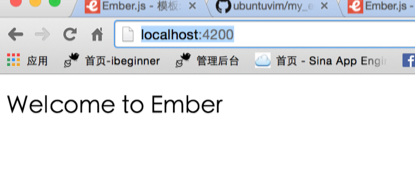
如果项目创建成功你可以继续往下看,如果创建不成功请重试,因为后面的代码都基于这个项目来演示的!!!对于生成的每个文件和目录请你看官网文档,上面会有非常详细的说明。为了方便懒人在此就简单介绍其中几个很重要的目录:
|
目录 |
说明 |
|
app |
项目的主要代码都是放在这个目录下 |
|
app/controllers |
存放C(MVC)层(controller)的代码文件 |
|
app/helpers |
存放自定义的helper代码文件 |
|
app/models |
存放M(MVC)层(model)代码文件 |
|
app/routes |
存放项目路由设置代码文件 |
|
app/templates |
存放项目模板代码文件 |
|
bower_components |
第三方插件库 |
|
tests |
单元测试文件 |
|
vendor |
不是使用npm和bower安装的第三方插件库 |
|
ember-cli-build.js |
设置构建规范 |
|
dist |
存放项目静态资源 |
上述这些文件或者目录是后面开发过程经常会用到,只要你是使用ember new appName命令生成的项目都会包括上述这些目录或者文件。其中最重要的就是app目录下的文件、目录了,从app里面的目录结果你就可以很清楚的看到这是个MVC框架的项目。Ember之所以能找到controller对应的template也是根据目录和文件的名称找到的,Ember是有自己的一套命名规则的,详情请看官方文档。
2,模板定义
<!-- app/templates/application.hbs --> <h1>Kittens</h1> <p> Kittens are the cutest!! </p>
注意:代码中的第一句注释的内容表明了这个文件的位置已经文件名称,后面的代码片段也会采用这种方式标注。如果没有特别的说明第一句代码都是注释文件的路径及其名称。
上述就是一个模板,非常简单的模板,只有一个h1和p标签,当你保存这个文件的时候Ember CLI会自动帮你刷新页面,不需要你手动去刷新!此时你的浏览器页面应该会看到如下信息:

那么恭喜你,模板定义成功了,至于为什么执行localhost:4200就直接显示到这里等你慢慢学到controller和route的时候自然会明白,你就当application.hbs是一个默认的首页,这样你应该明白了吧!
3,handlbars表达式
每一个模板都会有一个与之关联的controller类。这就是模板能显示表达式的值的原因,你可以在controller类中设置模板中表达式显示的值,就像java web开发中在servlet或者Action调用request.setAttribute()方法设置某个属性一样。比如下面的模板代码:
<!-- app/templates/application.hbs -->
<!-- 这个是默认的模板,Ember会根据命名的规则自动找到 controllers/application 对应的模板是templates/application.hbs -->
<h2 id="title">Welcome to Ember</h2>
<!-- Ember的属性自动更新:如果属性在controller层改变了,页面会自动刷新显示最新的值,太强大了!!! -->
Hello, <strong>{{firstName}} {{lastName}}</strong>!
<br>
My email is <b>{{email}}</b>
下面我们创建一个controller。这次我们用Ember CLI的命令创建: ember generate controller application,这句命令表示会创建一个controller并且名称是application,然后我们会得到如下几个文件:
-
app/controllers/application.js --controller本身
-
tests/unit/controllers/application-test.js --controller对应的单元测试文件
打开你的文件目录,是不是可以在app/controllers下面看到了!
现在为了演示表达式我们在controller里添加一些代码:
// app/controllers/application.js
import Ember from 'ember';
/**
* Ember会根据命名规则自动找到templates/application.hbs这个模板,
* @type {hash} 需要设置的hash对象
*/
export default Ember.Controller.extend({
// 设置两个属性
firstName: 'chen',
lastName: 'ubuntuvim',
email: 'chendequanroob@gmail.com'
});
然后修改显示的模板如下:
<!-- app/templates/application.hbs -->
<!-- 这个是默认的模板,Ember会根据命名的规则自动找到 controllers/application 对应的模板是templates/application.hbs -->
<h2 id="title">Welcome to Ember</h2>
<!-- Ember的属性自动更新:如果属性在controller层改变了,页面会自动刷新显示最新的值,太强大了!!! -->
Hello, <strong>{{firstName}} {{lastName}}</strong>!
<br>
My email is <b>{{email}}</b>
保存,然后页面会自动刷新,我们可以看到在controller设置的值,可以直接在模板上显示了。
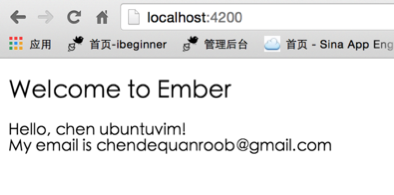
这个就是表达式的绑定,后面你会学习到更多更有趣也更复杂的handlebasr表达式,HTML文档的内容会根据这下表达式的改变而改变。
随着应用程序的规模不断扩大,会有更多的模板和与之关联的控制器。并且有时候一个模板还可以对应这多个控制器。也就是说模板上表达式的值可能有多个controller控制。